Correctifs efficaces pour le volume ne fonctionnant pas sur iPhone avec guide
 posté par Lisa Ou / 11 janv.2024 09:00
posté par Lisa Ou / 11 janv.2024 09:00 Bonjour! J'ai essayé d'augmenter le volume de mon iPhone pour permettre à mes amis d'entendre la musique que je souhaite recommander. Cependant, le son n'apparaît pas, quelle que soit la façon dont j'appuie sur le bouton de volume. Il semble y avoir un problème, mais je ne comprends pas pourquoi une telle situation se produit. Quelqu'un peut-il me guider pour la réparation ? Et pourquoi mon volume ne fonctionne-t-il pas sur mon iPhone ?
Vos boutons de volume ne fonctionnent pas ? Eh bien, vous n'êtes pas le seul à rencontrer ce problème. Au fil des années, de nombreux utilisateurs d'iPhone ont été confrontés et ont trouvé des solutions à ce problème et, heureusement, elles sont facilement accessibles en ligne. Ainsi, nous avons pris le courage de les explorer et, après des recherches approfondies, nous avons découvert les plus efficaces avec un taux de réussite élevé.
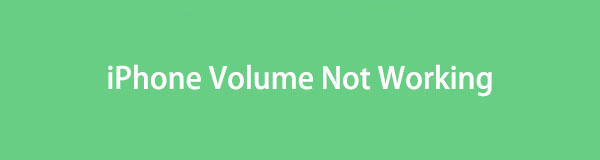
Si vous parcourez cet article, les problèmes iPhone auxquels vous êtes actuellement confrontés concernant les boutons de volume disparaîtront en un rien de temps. Chaque partie ci-dessous contient des informations utiles pour vous aider à comprendre les raisons possibles et les solutions à votre bouton de volume défectueux. En prime, des instructions simples pour réparer le problème sont également incluses, alors utilisez-les à tout moment.

Liste de guide
FoneLab vous permet de fixer l'iPhone / iPad / iPod du mode DFU, du mode de récupération, du logo Apple, du mode casque, etc. à un état normal sans perte de données.
- Résoudre les problèmes de système iOS désactivés.
- Extrayez les données des appareils iOS désactivés sans perte de données.
- C'est sûr et facile à utiliser.
Partie 1. Comment vérifier si le volume ne fonctionne pas sur iPhone
Avant de connaître et de résoudre le problème, vous devez vous assurer que le volume de votre iPhone ne fonctionne vraiment pas. De cette façon, vous éviterez de vous retrouver dans les procédures de réparation lorsque l'appareil fonctionne bien. De plus, vérifier d’abord déterminera si le problème est interne ou externe. Après cela, vous comprendrez mieux la situation et faciliterez la réparation.
Notez les instructions ci-dessous pour vérifier si le volume de l'iPhone ne fonctionne pas :
Étape 1Sélectionnez Paramètres et accédez immédiatement à la section Sons et haptiques. Sur l'écran suivant, faites glisser le curseur Sonnerie et alertes plusieurs fois.
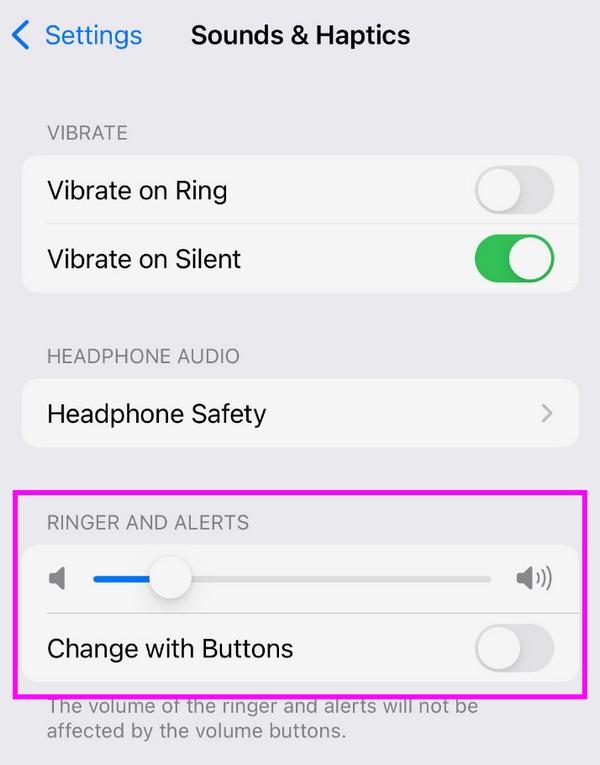
Étape 2Si votre iPhone ne produit aucun son, cela signifie qu'un problème est survenu et que vous devez le réparer. Les solutions de la partie suivante peuvent être utilisées pour cela.
FoneLab vous permet de fixer l'iPhone / iPad / iPod du mode DFU, du mode de récupération, du logo Apple, du mode casque, etc. à un état normal sans perte de données.
- Résoudre les problèmes de système iOS désactivés.
- Extrayez les données des appareils iOS désactivés sans perte de données.
- C'est sûr et facile à utiliser.
Partie 2. Comment réparer le volume de l'iPhone qui ne fonctionne pas
Maintenant que vous avez obtenu des informations utiles concernant le problème avec les touches de volume de votre iPhone, consultez les stratégies ci-dessous. Parmi les solutions que nous avons découvertes et testées, ces 4 options sont celles qui se sont hissées au sommet en matière d'efficience et d'efficacité.
Option 1. Désactiver ou déconnecter Bluetooth
Tout d’abord, vérifiez si la fonction Bluetooth est activée si vous n’entendez pas le son de votre iPhone, quelle que soit la façon dont vous augmentez le volume. Si tel est le cas, il doit être connecté à un écouteur ou un casque Bluetooth, empêchant l'appareil de produire des sons. Ainsi, vous devez déconnecter ou désactiver le Bluetooth pour qu'il ne dépende plus des écouteurs pour l'audio. Ensuite, vous pouvez enfin jouer des sons sur votre iPhone avec les boutons de volume par la suite.
Prenez à cœur la procédure simple ci-dessous pour réparer le bouton de volume de l'iPhone qui ne fonctionne pas en désactivant ou en déconnectant le Bluetooth :
Étape 1Accédez aux paramètres de votre iPhone, puis accédez à la section Bluetooth. Les appareils Bluetooth actifs seront présentés, alors recherchez l'écouteur connecté et sélectionnez son icône i.
Étape 2Lorsque les options apparaissent, sélectionnez Oublier cet appareil pour vous déconnecter. Ensuite, désactivez le curseur Bluetooth pour le désactiver et pouvoir produire du son sur l'appareil.
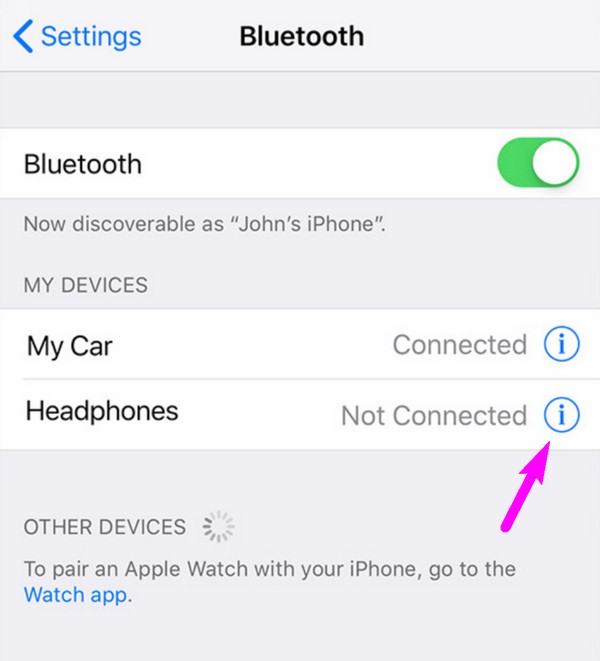
Option 2. Désactiver le commutateur silencieux sur iPhone
Si vous venez d'autres marques de téléphones mobiles et que c'est votre première utilisation d'iPhone, vous ne connaissez peut-être pas le commutateur Silent/Ring. Il s'agit d'une fonctionnalité physique située sur le côté de l'appareil et vous pouvez la définir sur Ring ou Silent en conséquence. Ainsi, vous avez peut-être involontairement réglé le commutateur sur le mode Silencieux, c'est pourquoi le volume ne fonctionne pas même si vous essayez si fort d'augmenter le son ou l'audio de l'appareil sur l'iPhone.
Imitez les étapes simples ci-dessous pour réparer le volume de l'iPhone qui ne fonctionne pas en désactivant le bouton Silencieux :
Étape 1Le commutateur Ring/Silent se trouve sur le côté de l’iPhone, au-dessus des boutons de volume. Si vous voyez une couleur orange, l'appareil est en mode silencieux.
Étape 2Pour le mettre en mode Sonnerie, retournez l'interrupteur de l'autre côté pour laisser la couleur orange disparaître. Cela désactivera le mode silencieux et activera les sons sur votre iPhone.
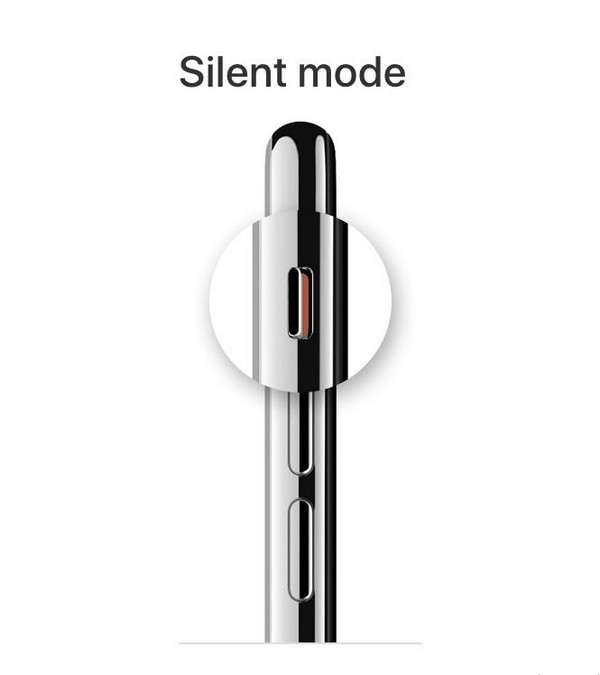
Comme vous l'avez peut-être remarqué, la première solution et celle-ci concernent des problèmes simples. Par conséquent, vous ne pouvez pas vous attendre à ce qu’il résolve des problèmes complexes tels que des problèmes système. Mais ne vous inquiétez pas ; nous avons préparé la solution appropriée, que vous découvrirez dans l'option suivante.
Option 3. Essayez la récupération du système FoneLab iOS
FoneLab iOS System Recovery est le programme de réparation que nous vous suggérons lorsque vous rencontrez des problèmes sur un appareil iOS. Que votre bouton de volume ne fonctionne pas, votre iphone est désactivé, et il a des problèmes de charge, aucun service, etc., cela n'a pas d'importance, car cet outil peut réparer presque tous les problèmes anormaux du système iOS. De plus, son mode Standard vous permet de résoudre le problème sans perdre les données de l'iPhone. Mais si vous souhaitez effacer votre appareil, vous pouvez également choisir le mode Avancé.
FoneLab vous permet de fixer l'iPhone / iPad / iPod du mode DFU, du mode de récupération, du logo Apple, du mode casque, etc. à un état normal sans perte de données.
- Résoudre les problèmes de système iOS désactivés.
- Extrayez les données des appareils iOS désactivés sans perte de données.
- C'est sûr et facile à utiliser.
Pendant ce temps, cet outil de réparation est pris en charge sur Mac et Windows, et vous pouvez y naviguer pour réparer plusieurs modèles d'iPhone. Vous n’avez pas non plus besoin de faire face à des procédures compliquées puisque l’interface simple du programme vous permettra de terminer la réparation sans effort.
Acceptez les instructions peu exigeantes ci-dessous comme modèle pour réparer le volume de votre iPhone qui ne fonctionne pas avec FoneLab iOS System Recovery:
Étape 1Le fichier FoneLab iOS System Recovery sera téléchargé lorsque vous cliquerez sur Téléchargement gratuit sur le site Web principal de l'outil. Après avoir enregistré, ouvrez-le pour l'installation du programme de réparation. Cela ne prendra que quelques secondes avant que les composants essentiels soient téléchargés avec succès. Une fois terminé, démarrez l’outil pour qu’il s’exécute sur l’ordinateur.
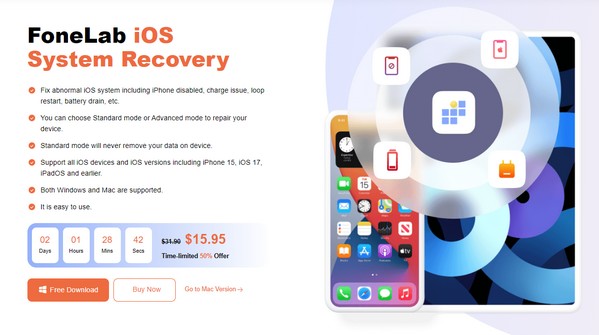
Étape 2L'interface principale se lancera, alors cliquez sur Récupération du système iOS dans les zones de fonctionnalités. Ensuite, sélectionnez Démarrer dans la section inférieure de l'interface suivante. Ensuite, les modes de réparation, les modes Avancé et Standard, seront présentés. Sélectionnez le mode que vous souhaitez et avant de continuer, assurez-vous que votre iPhone est connecté à l'ordinateur via un câble Lightning.
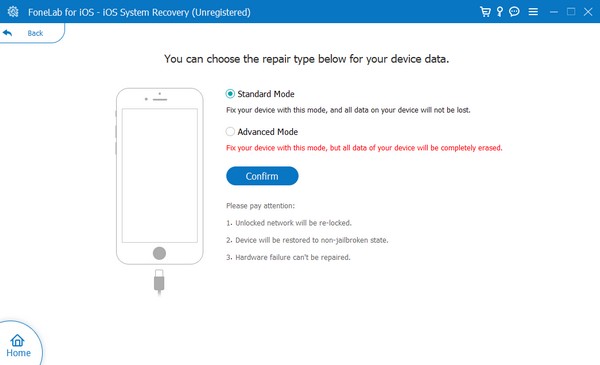
Étape 3Sélectionnez votre modèle d'iPhone dans l'onglet options en haut de l'écran suivant. Il affichera les instructions appropriées pour l'appareil et vous mènera à mettre l'iPhone en mode de récupération. Le progiciel qui réparera les dégâts téléchargera et réparera ensuite le volume de votre iPhone qui ne fonctionne pas.
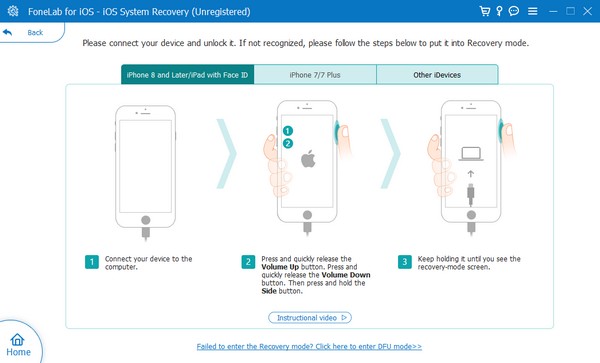
FoneLab vous permet de fixer l'iPhone / iPad / iPod du mode DFU, du mode de récupération, du logo Apple, du mode casque, etc. à un état normal sans perte de données.
- Résoudre les problèmes de système iOS désactivés.
- Extrayez les données des appareils iOS désactivés sans perte de données.
- C'est sûr et facile à utiliser.
Partie 3. FAQ sur le volume de l'iPhone qui ne fonctionne pas
Pourquoi le volume de mon iPhone est-il si bas tout d’un coup ?
La barre de sonnerie et d'alertes dans les paramètres est peut-être trop basse. Vous devez le faire glisser vers la droite pour que le volume monte. De cette façon, le son ne sera pas si faible lorsque vous appuyez sur le bouton d'augmentation du volume situé sur le côté de l'iPhone.
Comment savoir si le haut-parleur de l'iPhone est endommagé ?
Vous saurez que le haut-parleur de votre iPhone est endommagé s’il a une mauvaise qualité sonore. Ou pire, vous n’entendez plus aucun son. Mais avant de confier l'appareil à un technicien, essayez d'abord les solutions ci-dessus, car elles peuvent résoudre le problème.
Bonne chance pour suivre les instructions ci-dessus. Nous vous assurons que les procédures de volume de votre iPhone seront résolues une fois que vous aurez terminé correctement les techniques de réparation.
FoneLab vous permet de fixer l'iPhone / iPad / iPod du mode DFU, du mode de récupération, du logo Apple, du mode casque, etc. à un état normal sans perte de données.
- Résoudre les problèmes de système iOS désactivés.
- Extrayez les données des appareils iOS désactivés sans perte de données.
- C'est sûr et facile à utiliser.
